《刚刚问世》系列初窥篇-Java+Playwright自动化测试-21- 操作鼠标拖拽 - 中篇(详细教程)
1.简介
上一篇中,主要是介绍了拖拽的各种方法的理论知识以及实践,今天宏哥讲解和分享一下划取字段操作。例如:需要在一堆log字符中随机划取一段文字,然后右键选择摘取功能。
2.划取字段操作
划取字段操作就是在一段文字中随机选中一段文字,或者在标记文字。当然了,这个在一些网站的登录也需要滑块验证等。
selenium中提供了ActionChains类来处理鼠标事件。这个类中有2个方法和滑块移动过程相关。click_and_hold():模拟按住鼠标左键在源元素上,点击并且不释放;release():松开鼠标按键。字面意思就可以理解这2个函数的作用。今天跟随宏哥看一下,playwright是如何处理这种测试场景的。
3.牛刀小试
3.1dragTo()
在一段文字中,随机划取一小段文字(这个感觉比较鸡肋,貌似没有什么卵用,但是宏哥还是说一下吧)。那么宏哥就用度娘的免责声明进行实践,划取其中的一小段文字。
使用locator.dragTo()执行拖放操作,实现自动化测试。
3.1.1代码设计
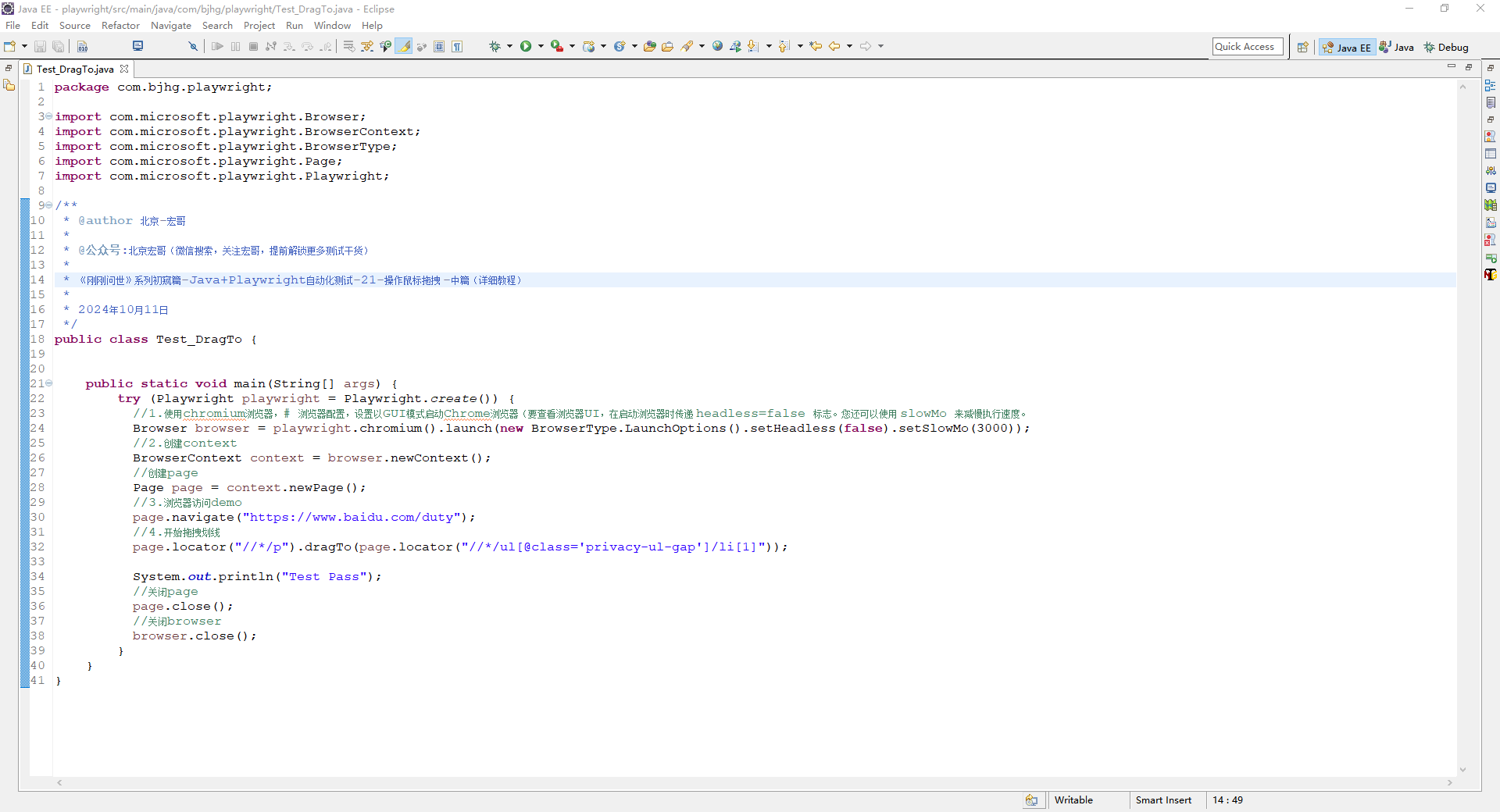
3.1.2参考代码
package com.bjhg.playwright; import com.microsoft.playwright.Browser;
import com.microsoft.playwright.BrowserContext;
import com.microsoft.playwright.BrowserType;
import com.microsoft.playwright.Page;
import com.microsoft.playwright.Playwright; /**
* @author 北京-宏哥
*
* @公众号:北京宏哥(微信搜索,关注宏哥,提前解锁更多测试干货)
*
* 《刚刚问世》系列初窥篇-Java+Playwright自动化测试-21-操作鼠标拖拽 -中篇(详细教程)
*
* 2024年10月11日
*/
public class Test_DragTo { public static void main(String[] args) {
try (Playwright playwright = Playwright.create()) {
//1.使用chromium浏览器,# 浏览器配置,设置以GUI模式启动Chrome浏览器(要查看浏览器UI,在启动浏览器时传递 headless=false 标志。您还可以使用 slowMo 来减慢执行速度。
Browser browser = playwright.chromium().launch(new BrowserType.LaunchOptions().setHeadless(false).setSlowMo(3000));
//2.创建context
BrowserContext context = browser.newContext();
//创建page
Page page = context.newPage();
//3.浏览器访问demo
page.navigate("https://www.baidu.com/duty");
//4.开始拖拽划线
page.locator("//*/p").dragTo(page.locator("//*/ul[@class='privacy-ul-gap']/li[1]")); System.out.println("Test Pass");
//关闭page
page.close();
//关闭browser
browser.close();
}
}
}
3.1.3运行代码
1.运行代码,右键Run As->Java Application,就可以看到控制台输出,如下图所示:
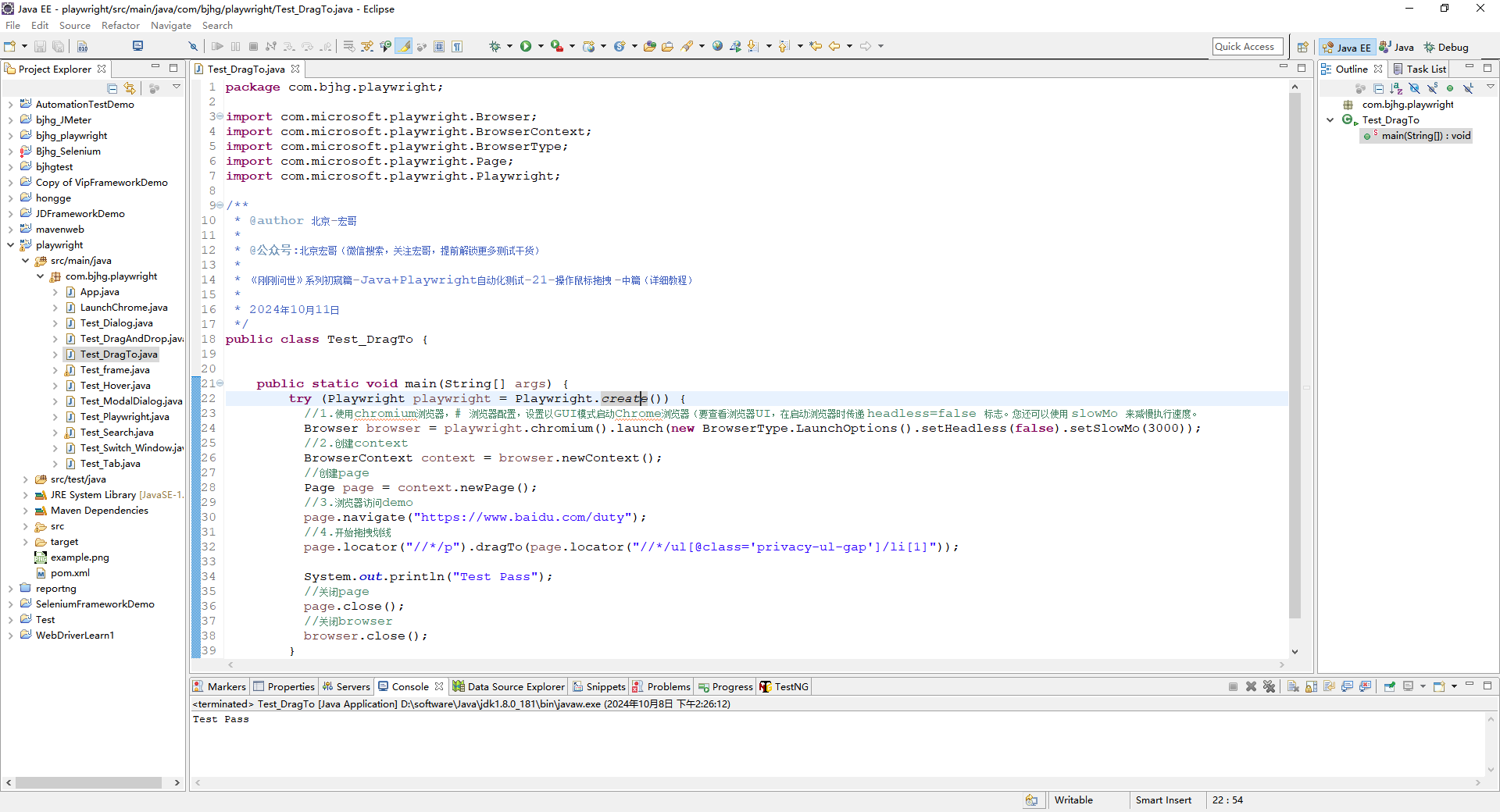
2.运行代码后电脑端的浏览器的动作(可以看到划取了一段内容,和我们平时按住鼠标左键滑动鼠标划取大同小异)。如下图所示:

3.2dragAndDrop()
使用page.dragAndDrop(locator, loacator),实现自动化测试。
3.2.1代码设计
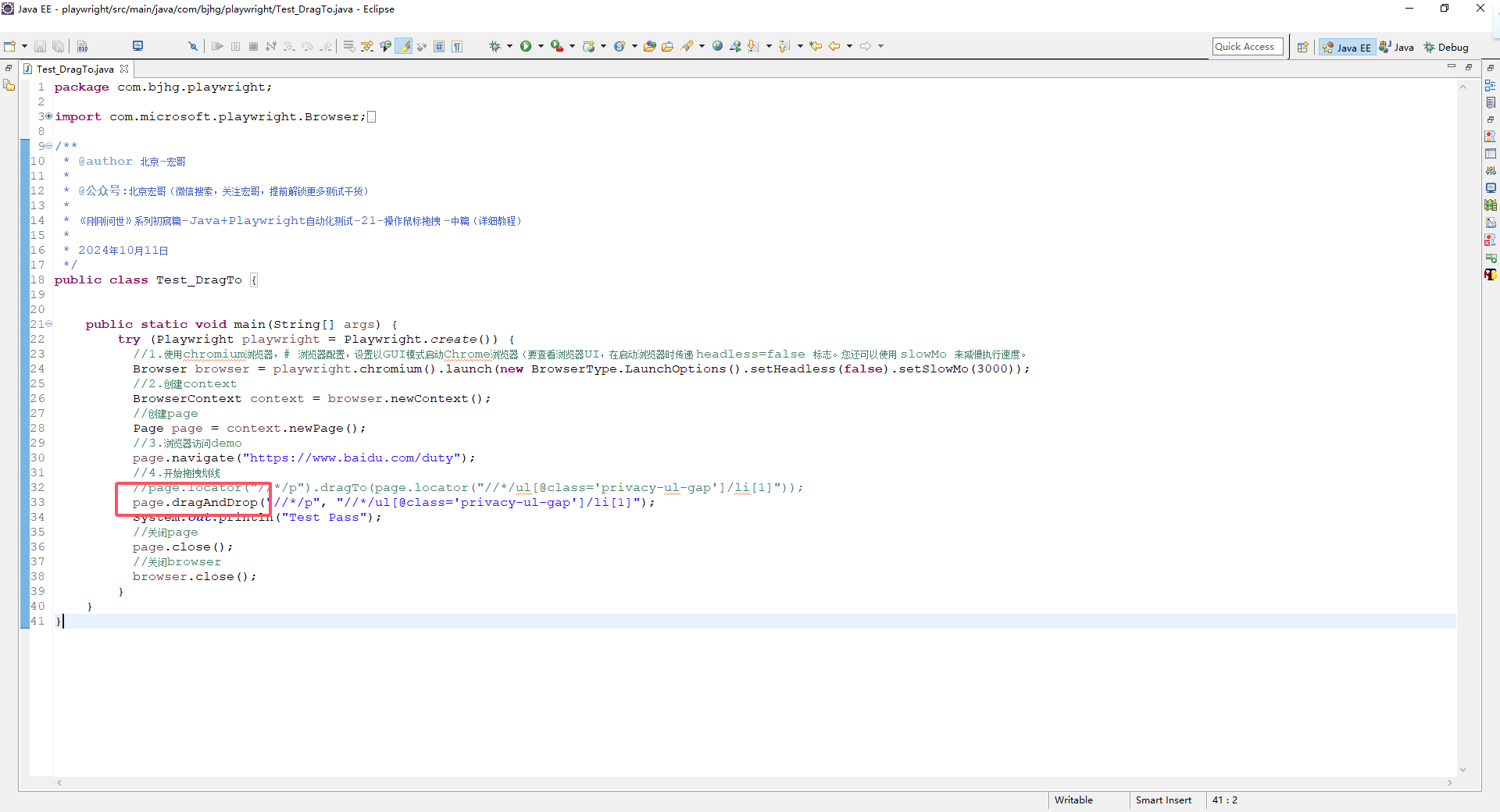
3.2.2参考代码
package com.bjhg.playwright; import com.microsoft.playwright.Browser;
import com.microsoft.playwright.BrowserContext;
import com.microsoft.playwright.BrowserType;
import com.microsoft.playwright.Page;
import com.microsoft.playwright.Playwright; /**
* @author 北京-宏哥
*
* @公众号:北京宏哥(微信搜索,关注宏哥,提前解锁更多测试干货)
*
* 《刚刚问世》系列初窥篇-Java+Playwright自动化测试-21-操作鼠标拖拽 -中篇(详细教程)
*
* 2024年10月11日
*/
public class Test_DragTo { public static void main(String[] args) {
try (Playwright playwright = Playwright.create()) {
//1.使用chromium浏览器,# 浏览器配置,设置以GUI模式启动Chrome浏览器(要查看浏览器UI,在启动浏览器时传递 headless=false 标志。您还可以使用 slowMo 来减慢执行速度。
Browser browser = playwright.chromium().launch(new BrowserType.LaunchOptions().setHeadless(false).setSlowMo(3000));
//2.创建context
BrowserContext context = browser.newContext();
//创建page
Page page = context.newPage();
//3.浏览器访问demo
page.navigate("https://www.baidu.com/duty");
//4.开始拖拽划线
//page.locator("//*/p").dragTo(page.locator("//*/ul[@class='privacy-ul-gap']/li[1]"));
page.dragAndDrop("//*/p", "//*/ul[@class='privacy-ul-gap']/li[1]");
System.out.println("Test Pass");
//关闭page
page.close();
//关闭browser
browser.close();
}
}
}
3.2.3运行代码
1.运行代码,右键Run As->Java Application,就可以看到控制台输出,如下图所示:
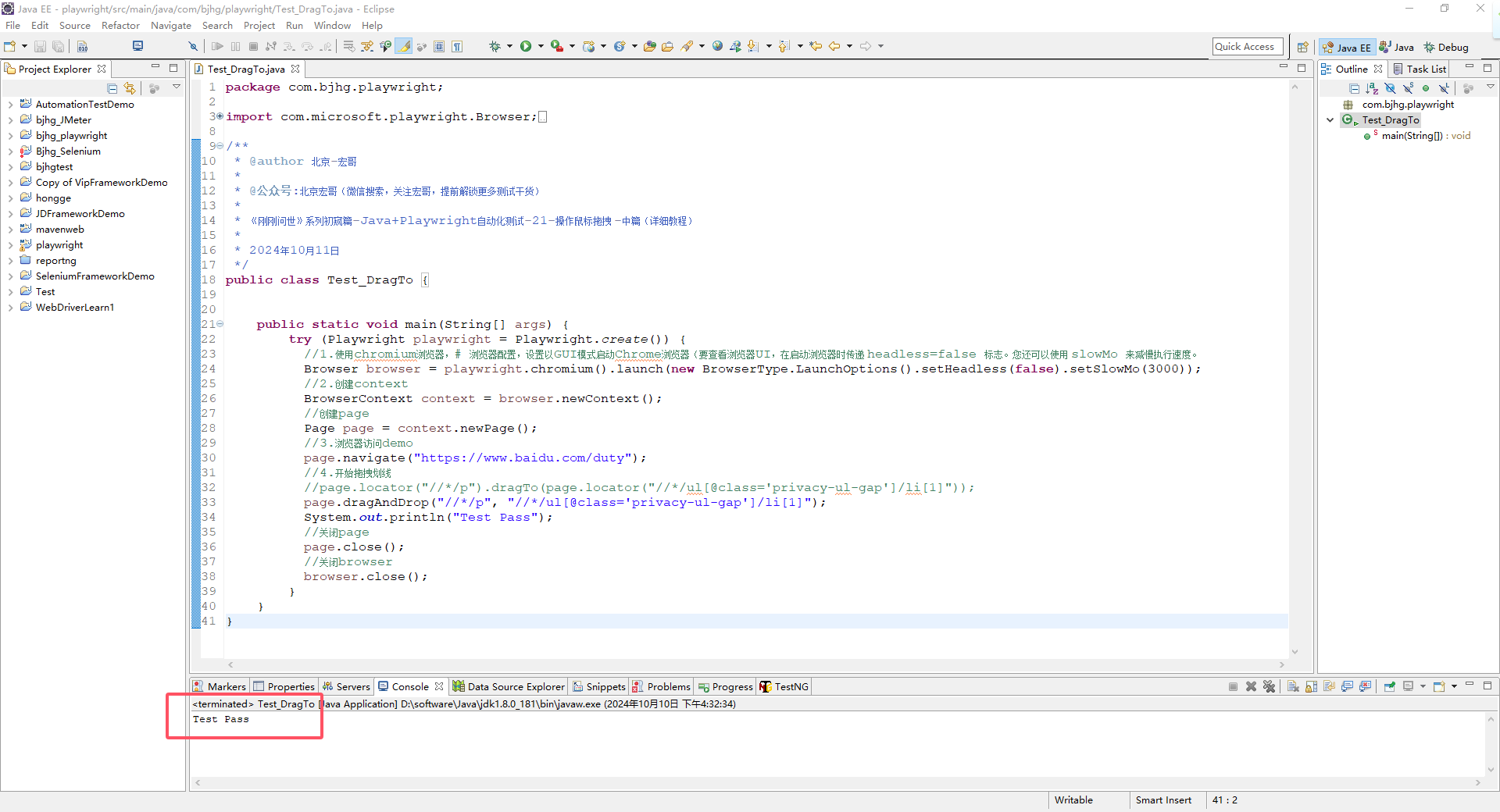
2.运行代码后电脑端的浏览器的动作。如下图所示:

4.项目实战
这里宏哥用java+selenium中的携程旅行,手机号查单页面的一个滑动,进行项目实战,结果发现挂了,携程取消了,可以能是用的人太多了吧,然后宏哥继续逛,果然皇天不负有心人啊,在其上边又找的一个滑动验证的地址(注册颜面),不过需要先点击同意协议才可以使用的哦,写代码的时候要注意了,地址:https://passport.ctrip.com/user/reg/home ,如下图所示:

4.1思路说明
- 使用locator定位到要拖动滑块元素,如元素名叫ele
- 获取元素ele的bounding_box含4分属性值:x,y,width,height
- 把鼠标移动到元素ele的中心点,中心点位置为:x+width/2,y+height/2
- 按下鼠标
- 计算出要移动的下一个位置,以长条滑块为例,拖动到长条头部实现解锁,那x的位置应该为x+width/2 + 某个固定值(足够大就好)
- 执行移动操作,下一个位置坐标为:x+width/2 + 某个固定值,y+height/2
- 释放鼠标
4.2调用方法
- 元素定位:page.locator();
- 获取元素位置及大小:ele.boundingBox();
- 鼠标移动:page.mouse().move();
- 按下鼠标:page.mouse().down();
- 释放鼠标:page.mouse().up();
4.3代码设计
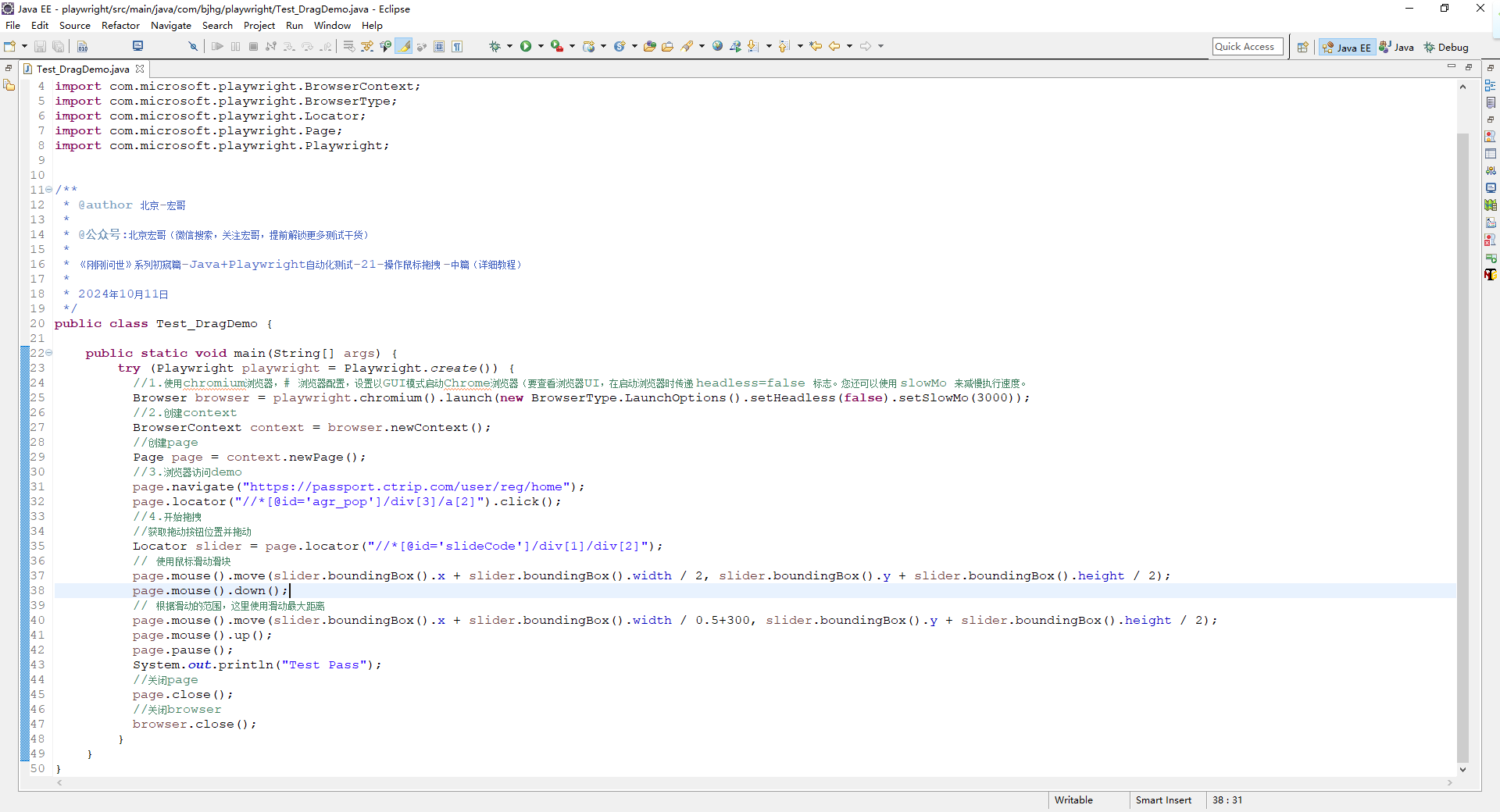
4.4参考代码
package com.bjhg.playwright; import com.microsoft.playwright.Browser;
import com.microsoft.playwright.BrowserContext;
import com.microsoft.playwright.BrowserType;
import com.microsoft.playwright.Locator;
import com.microsoft.playwright.Page;
import com.microsoft.playwright.Playwright; /**
* @author 北京-宏哥
*
* @公众号:北京宏哥(微信搜索,关注宏哥,提前解锁更多测试干货)
*
* 《刚刚问世》系列初窥篇-Java+Playwright自动化测试-21-操作鼠标拖拽 -中篇(详细教程)
*
* 2024年10月11日
*/
public class Test_DragDemo { public static void main(String[] args) {
try (Playwright playwright = Playwright.create()) {
//1.使用chromium浏览器,# 浏览器配置,设置以GUI模式启动Chrome浏览器(要查看浏览器UI,在启动浏览器时传递 headless=false 标志。您还可以使用 slowMo 来减慢执行速度。
Browser browser = playwright.chromium().launch(new BrowserType.LaunchOptions().setHeadless(false).setSlowMo(3000));
//2.创建context
BrowserContext context = browser.newContext();
//创建page
Page page = context.newPage();
//3.浏览器访问demo
page.navigate("https://passport.ctrip.com/user/reg/home");
page.locator("//*[@id='agr_pop']/div[3]/a[2]").click();
//4.开始拖拽
//获取拖动按钮位置并拖动
Locator slider = page.locator("//*[@id='slideCode']/div[1]/div[2]");
// 使用鼠标滑动滑块
page.mouse().move(slider.boundingBox().x + slider.boundingBox().width / 2, slider.boundingBox().y + slider.boundingBox().height / 2);
page.mouse().down();
// 根据滑动的范围,这里使用滑动最大距离
page.mouse().move(slider.boundingBox().x + slider.boundingBox().width / 0.5+300, slider.boundingBox().y + slider.boundingBox().height / 2);
page.mouse().up();
page.pause();
System.out.println("Test Pass");
//关闭page
page.close();
//关闭browser
browser.close();
}
}
}
4.5运行代码
1.运行代码,右键Run As->Java Application,就可以看到控制台输出,如下图所示:

2.运行代码后电脑端的浏览器的动作(滑动并验证通过,但是由于反爬虫机制,看的不是很清楚)。如下图所示:

3.之前宏哥也是用这个网站演示的,宏哥不是打广告也没有付宏哥广告费,因此之前跟随宏哥学习的有些小伙伴和同学们私信宏哥,说那不是发爬虫机制,是因为你没有滑动验证成功,所以才出现二次验证机制。宏哥没有多做解释。好吧,那就用事实说话吧,宏哥就用断点调试让小伙伴或者童鞋们自己看一下,到底第一步的滑动验证有没有成功。

4.运行代码后电脑端的浏览器的动作(宏哥手动点击验证这个反爬虫的验证,然后可以清楚的看的第一步滑动验证是成功的。。。。并不是私信说的那样子吧),如下图所示:

5.小结
之前宏哥在java+selenium的文章中测试的时候,就会跳转到这个页面,之前说的是selenium检查机制,但是这里没有用selenium,怎么还会有这个,查了半天资料说是反爬虫机制。但是代码中加入反爬虫的机制不好使。有知道怎么回事的可以给宏哥留言。
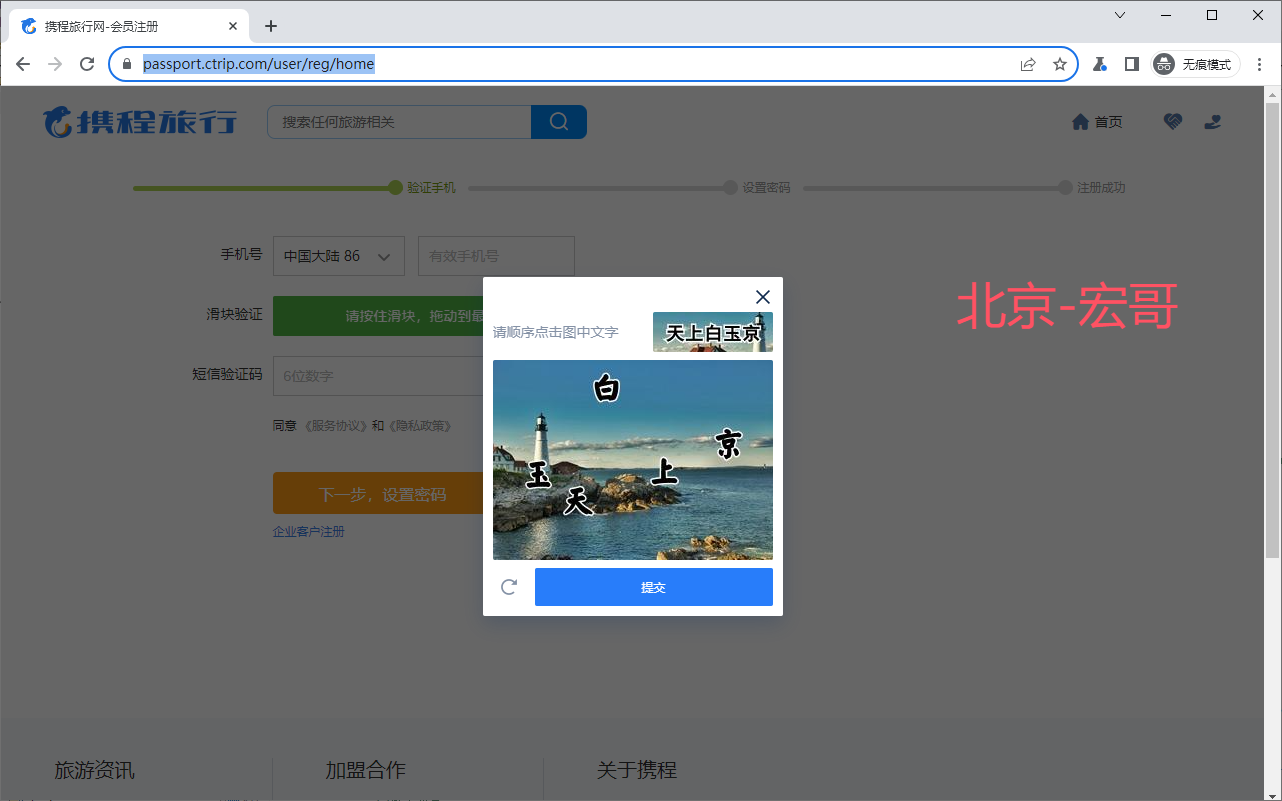
5.1测试网站
测试链接:https://bot.sannysoft.com/
正常浏览结果:

宏哥然后加入暂停代码(page.pause()),在这个页面用网址监测一下,看到绕过Chrome的selenium反爬虫检测机制,但是还是会出现那个选择字的验证。查了半天也不知道怎么回事,有知道给宏哥留言,让宏哥学习学习。如下图所示:
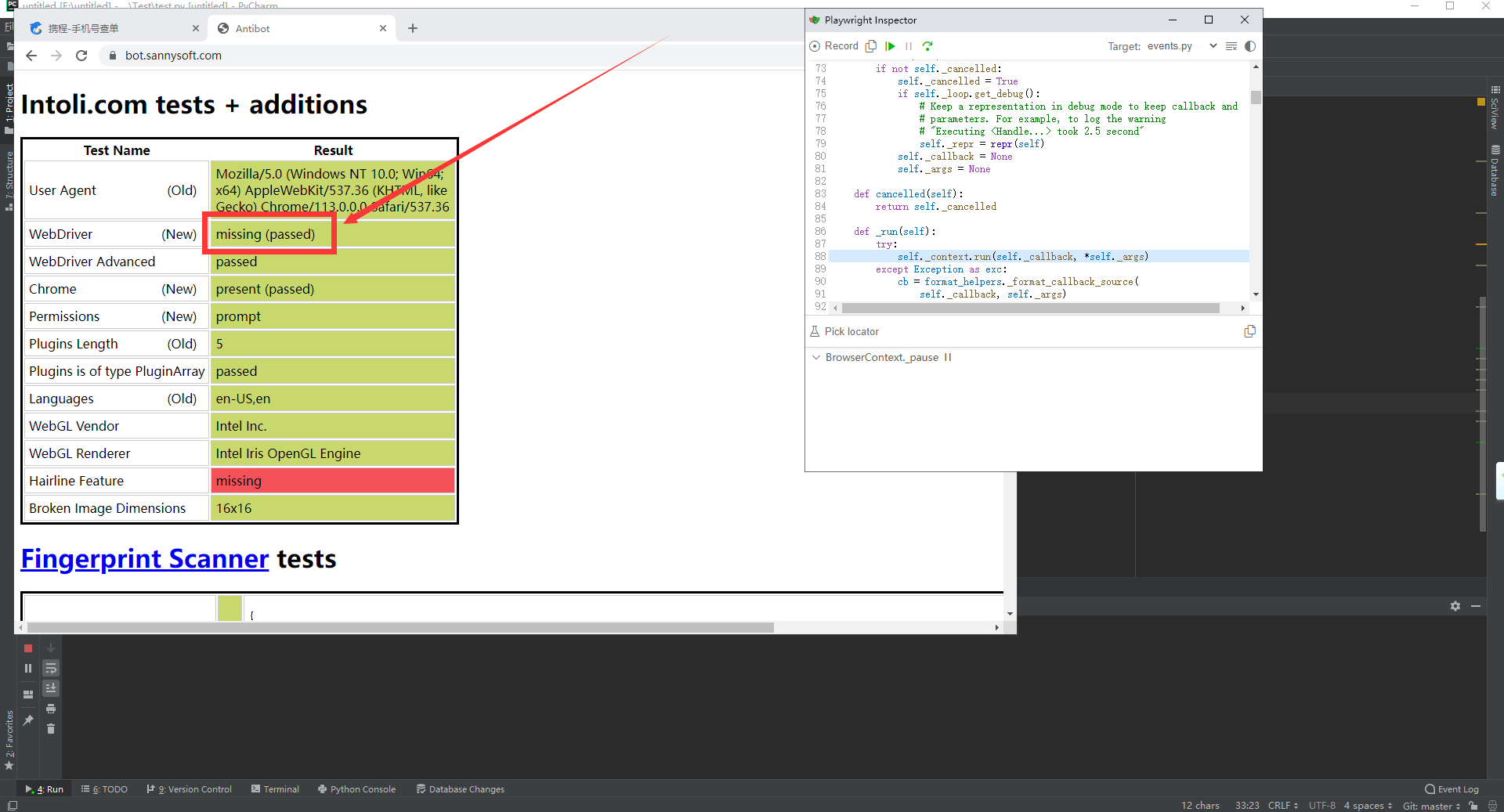
好了,时间不早了,今天就分享和讲解到这里。
《刚刚问世》系列初窥篇-Java+Playwright自动化测试-21- 操作鼠标拖拽 - 中篇(详细教程)的更多相关文章
- 《手把手教你》系列基础篇之(一)-java+ selenium自动化测试-环境搭建(上)(详细教程)
1.简介 jmeter系列的文章结束,本来想趁热打铁顺别将Jmeter和接口测试介绍一下,但是感觉Jmeter时间太长了怕大家吃腻了,还有一个原因就是许多小伙伴们或者童鞋们私信问宏哥什么时候可以有ja ...
- 《手把手教你》系列基础篇(五)-java+ selenium自动化测试- 创建首个自动化脚本(详细教程)
1.简介 前面几篇宏哥介绍了两种(java和maven)环境搭建和三大浏览器的启动方法,这篇文章宏哥将要介绍第一个自动化测试脚本.前边环境都搭建成功了,浏览器也驱动成功了,那么我们不着急学习其他内容, ...
- 《手把手教你》系列技巧篇(二十)-java+ selenium自动化测试-元素定位大法之终卷(详细教程)
1.简介 这篇文章主要是对前边的文章中的一些总结和拓展.本来是不打算写着一篇的,但是由于前后文章定位元素的时间有点长,怕大家忘记了,就在这里简单做一个总结和拓展. 2.Selenium八种定位方式 S ...
- 《手把手教你》系列技巧篇(二十八)-java+ selenium自动化测试-处理模态对话框弹窗(详解教程)
1.简介 在前边的文章中窗口句柄切换宏哥介绍了switchTo方法,这篇继续介绍switchTo中关于处理alert弹窗的问题.很多时候,我们进入一个网站,就会弹窗一个alert框,有些我们直接关闭, ...
- 《手把手教你》系列技巧篇(三十二)-java+ selenium自动化测试-select 下拉框(详解教程)
1.简介 在实际自动化测试过程中,我们也避免不了会遇到下拉选择的测试,因此宏哥在这里直接分享和介绍一下,希望小伙伴或者童鞋们在以后工作中遇到可以有所帮助. 2.select 下拉框 2.1Select ...
- 《手把手教你》系列技巧篇(四十七)-java+ selenium自动化测试-判断元素是否显示(详解教程)
1.简介 webdriver有三种判断元素状态的方法,分别是isEnabled,isSelected 和 isDisplayed,其中isSelected在前面的内容中已经简单的介绍了,isSelec ...
- 《手把手教你》系列技巧篇(四十八)-java+ selenium自动化测试-判断元素是否可操作(详解教程)
1.简介 webdriver有三种判断元素状态的方法,分别是isEnabled,isSelected 和 isDisplayed,其中isSelected在前面的内容中已经简单的介绍了,isSelec ...
- 《手把手教你》系列技巧篇(五十)-java+ selenium自动化测试-字符串操作-上篇(详解教程)
1.简介 自动化测试中进行断言的时候,我们可能经常遇到的场景.从一个字符串中找出一组数字或者其中的某些关键字,而不是将这一串字符串作为结果进行断言.这个时候就需要我们对字符串进行操作,宏哥这里介绍两种 ...
- 《手把手教你》系列技巧篇(五十一)-java+ selenium自动化测试-字符串操作-下篇(详解教程)
1.简介 自动化测试中进行断言的时候,我们可能经常遇到的场景.从一个字符串中找出一组数字或者其中的某些关键字,而不是将这一串字符串作为结果进行断言.这个时候就需要我们对字符串进行操作,宏哥这里介绍两种 ...
- 鼠标拖拽移动Java界面组件
默认的,Frame或者JFrame自身已经实现了鼠标拖拽标题栏移动窗口的功能. 只是,当你不满意java的JFrame样式,隐藏了标题栏和边框,又或者干脆直接使用JWindow,那你又该怎么实现鼠标拖 ...
随机推荐
- DP——从入门到放弃 [Did Not Finish]
Part 00 dp 什么时候用? 首先,如果这题数据范围一眼 BFS/DFS/暴力/随机化 可以过,那么还写 dp 干什么 但是,但你决定这题要贪心时,我建议咱还是要看一下它对不对 整一个石子合并这 ...
- Cloud Native CI/CD: tekton and argocd
https://platform9.com/blog/argo-cd-vs-tekton-vs-jenkins-x-finding-the-right-gitops-tooling/ implemen ...
- java基础之集合(List)、Properties集合
一.ArrayList集合的方法 1.public void add(int index, E element) : 将指定的元素,添加到该集合中的指定位置上. 2.public E get(int ...
- fiddler断点应用
一.作用 1.模拟网络中断 2.断点时篡改数据 3.测试时做一些极端测试 二.断点步骤 1.全局断点 1)全局断点的两种方式 点击状态栏空白框,点击一下请求前断点,两下请求后断点,三下取消断点 Rul ...
- 适用于LixtBox的,开启UI虚拟化时,某些时候需要定位到还没加载的项,比如自动选中某项,视图自动移过去等等
1 /// <summary> 2 /// 将指定父级的下级索引元素,显示在视野下,使其可见 3 /// </summary> 4 /// <param name=&qu ...
- NPOI,给指定的excle创建个下拉框验证
NPOI,给指定的excle创建个下拉框验证 先大致看下效果吧 Nuget 搜索 NPOI,一般出来的第一个就是,安装NPOI基础环境 1 using NPOI.HSSF.UserModel; 2 ...
- C# 线程(四)——Task初始
一.相关介绍 .NetFramework3.0时代实现,C#中多线程.异步编程最佳实践,特点: 1.所有的Task操作的线程来自线程池,避免了频繁的线程创建及销毁 2.含有丰富的Api,能满足我们在开 ...
- UnicodeDecodeError: ‘ascii‘ codec can‘t decode byte 0xe8 in position...解决方法
运行python程序,出现了以下错误: File "C:/��/python ѧϰ/god_mellonѧϰpython/untitled2/fofa_py2.py", line ...
- LM Studio本地使用
一.概述 LM Studio 是一款桌面应用程序,用于在您的计算机本地开发和实验 LLM. 官方地址:https://lmstudio.ai 官方中文地址:https://lm-studio.cn 主 ...
- 读项目NeteaseCloudMusicGtk4
netease-cloud-music-gtk4 是基于 GTK4 + Libadwaita 构造的网易云音乐播放器,专为 Linux 系统打造,已在 openSUSE Tumbleweed + GN ...
